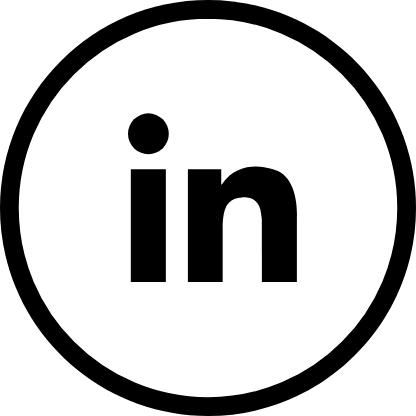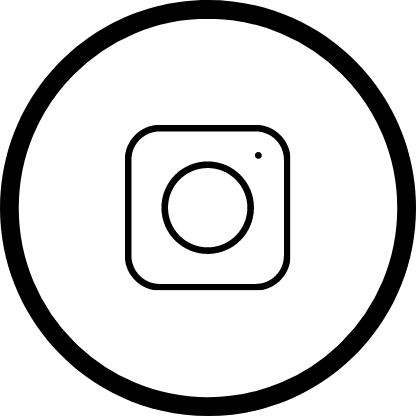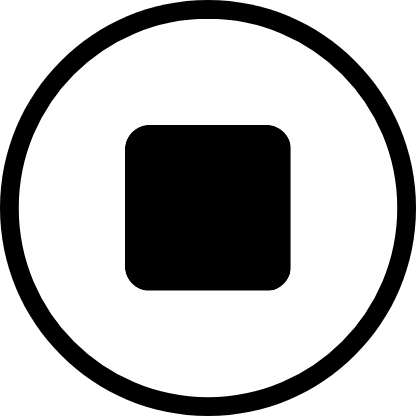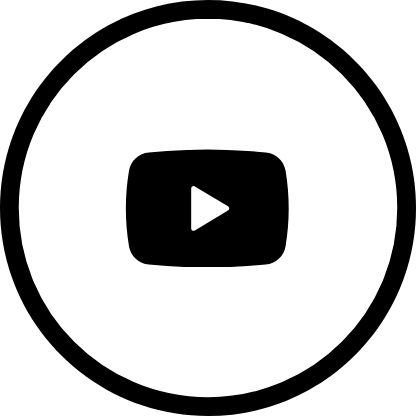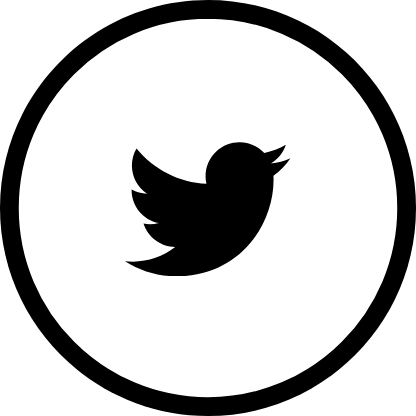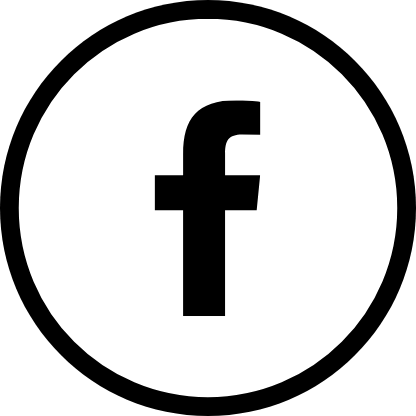Autor: Raymond Joseph
 Um dieses Bild geht es später im Guide. Foto: Martin Le-May.
Um dieses Bild geht es später im Guide. Foto: Martin Le-May.
Mit unserem beliebten GIJN Step-by-Step Guide zur Verifikation von Fotos (auf Englisch) kannst du schnell und einfach überprüfen, ob ein Foto aus dem Internet echt ist. Jetzt haben wir den Guide aktualisiert und für euch auf Deutsch übersetzt.
Denn gefälschte Bilder verbreiten sich immer schneller und einfacher im Netz, doch glücklicherweise gibt es inzwischen viele gute und kostenlose Tools, die einfach zu handhaben sind, wie TinEye, die umgekehrte Google-Bildersuche, Photo Sherlock oder den Fake Image Detector, mit dem du checken kannst, woher ein Bild kommt und ob es manipuliert wurde.
Inhalt
Ein Plakat, vier Länder, vier Botschaften
Es gibt natürlich mehr Möglichkeiten, Fehl- oder Desinformationen zu verbreiten, als nur ein gefälschtes Bild zu verbreiten. Die digitale Manipulation eines Fotos ist jedoch eine beliebte Methode, um Menschen in die Irre zu führen – häufig um eine politische Agenda durchzusetzen.
Als beispielsweise die belgischen Ärzte ohne Grenzen 2006 oder 2007 in Liberia eine Plakatwand aufgestellt haben, wollten sie Betroffene von Vergewaltigungen informieren, wo sie medizinische Hilfe erhalten. 2021 kursierte dann ein bearbeitetes Foto dieses Plakats in den sozialen Medien. Es suggerierte fälschlicherweise, wie in diesem AFP-Faktencheck erklärt, dass Schwarze Menschen in Südafrika weiße Menschen ohne Konsequenzen ermorden könnten – und das mit Unterstützung der vom Afrikanischen Nationalkongress geführten Regierung.
Das war nicht das erste Mal, dass das Bild verfälscht wurde. Snopes berichtete bereits 2016 über das Plakat. In dieser verstörenden Version war das Opfer auf dem Plakat eine blonde, weiße Frau, die angeblich von Schwarzen Männern belästigt wurde. Die Andeutung: Die finnische Partei Vihreä liitto (Grüner Bund) fördere eine gefährliche, einwanderungsfreundliche Agenda, die dazu führe, dass weiße Frauen von Ausländern angegriffen würden. Dasselbe gefakte Plakat wurde auch von einwanderungsfeindlichen Gruppen in Schweden online verbreitet – die Betroffene wurde in der Manipulation ebenfalls als weiß dargestellt und das Bild hatte eine ähnliche Botschaft wie die bearbeitete finnische Variante.
Wir haben also ein Schild mit vier verschiedenen Botschaften. Schaut man über das eigentliche Schild hinaus auf den Hintergrund, wird deutlich, dass sie alle mehrere Sachen gemeinsam haben: Der gleiche Mann im Vordergrund, die gleichen Fahrzeuge im Hintergrund und der gleiche Strommast auf der rechten Seite des Schildes sind auf allen vier Plakaten zu sehen. Aber wie kannst du feststellen, welches das Original ist?
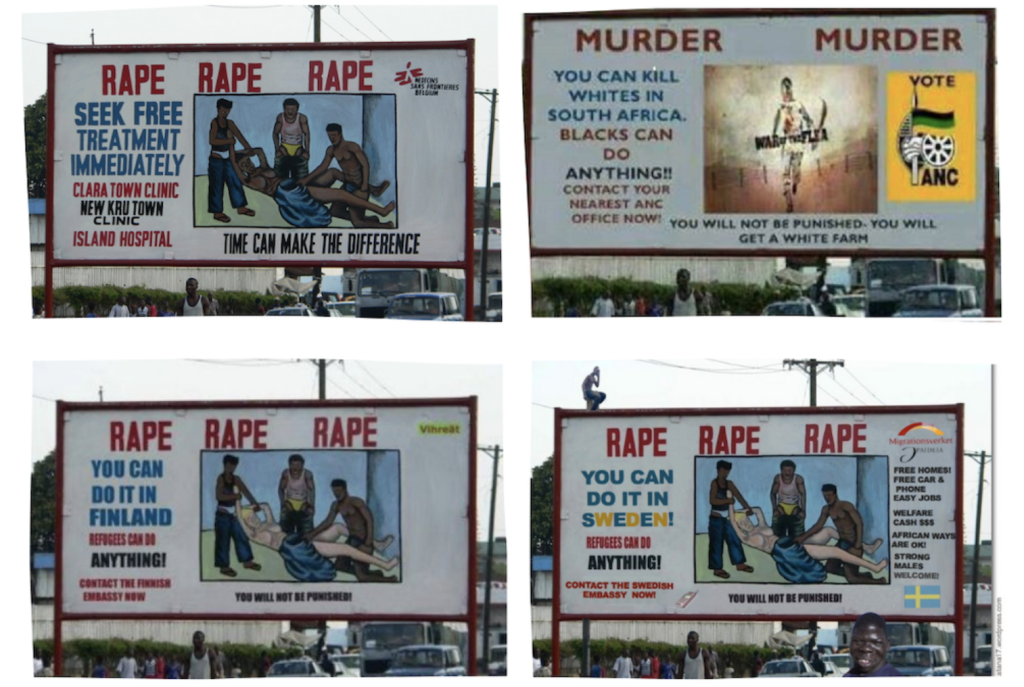 Die (zum Teil verstörenden) Bilder oben stammen alle von demselben Foto einer Plakatwand, die ursprünglich im Rahmen einer Kampagne von Ärzte ohne Grenzen gegen sexuellen Missbrauch in Liberia aufgestellt wurde. Im Uhrzeigersinn von oben links: das Originalfoto des Plakats in Liberia; ein verändertes Bild, das über WhatsApp in Subsahara-Afrika verbreitet wurde; veränderte Bilder mit rassistischen, einwanderungsfeindlichen Botschaften in Schweden und Finnland. Fotos: Screenshots.
Die (zum Teil verstörenden) Bilder oben stammen alle von demselben Foto einer Plakatwand, die ursprünglich im Rahmen einer Kampagne von Ärzte ohne Grenzen gegen sexuellen Missbrauch in Liberia aufgestellt wurde. Im Uhrzeigersinn von oben links: das Originalfoto des Plakats in Liberia; ein verändertes Bild, das über WhatsApp in Subsahara-Afrika verbreitet wurde; veränderte Bilder mit rassistischen, einwanderungsfeindlichen Botschaften in Schweden und Finnland. Fotos: Screenshots.
Hilfreiche Tools
Manchmal kann es ganz einfach sein, ein Foto oder Video zu überprüfen – eine simple Onlinesuche kann genügen. Denn es kann gut sein, dass eine zuverlässige Quelle wie eine NGO oder andere Fact-Checking-Organisationen die Quelle bereits geprüft haben.
Tipp: Am besten googlest du als Erstes nach Stichworten und fügst „Faktencheck“ o. Ä. hinzu.
TinEye
TinEye ist ein kostenloses und leistungsstarkes Tool für die umgekehrte Bildersuche. Es hilft, das gleiche oder ein ähnliches Bild online zu finden, wenn es bereits woanders im Netz veröffentlicht wurde.
Es ist mein Lieblingstool, weil es im Gegensatz zu anderen Tools für die umgekehrte Bildersuche zusätzliche Suchmöglichkeiten bietet und so erlaubt, nach den am häufigsten geänderten, ältesten oder neuesten Versionen eines Fotos zu suchen. Wenn du das oben gezeigte Foto im liberischen Original nimmst und nach den meisten Änderungen suchst, findest du die verschiedenen Versionen des Plakats.
Die Einstellung „älteste“ ist hilfreich, um festzustellen, wann ein Foto zum ersten Mal verwendet wurde. Wenn es frühere Veröffentlichungen von dem Foto gibt, das du überprüfst, stimmt irgendwas nicht.
Allerdings kann TinEye – wie auch andere Tools zur umgekehrten Bildersuche – nur Fotos finden, die online veröffentlicht wurden. Wenn also ein Bild beispielsweise nur in einer WhatsApp-Gruppe, aber nirgendwo online gepostet wurde, wirst du keinen Treffer erhalten.
Mit TinEye suchen
- Öffne TinEye in deinem Handy-Browser. Wenn du Chrome oder Firefox verwendest, klick auf die drei Punkte oben bzw. unten rechts auf deinem Bildschirm. Im Dropdown-Menü klickst du auf „Zum Startbildschirm hinzufügen”, änderst den Text in „TinEye” und klickst „Hinzufügen“. Nun hast du eine Verknüpfung zu TinEye auf deinem Startbildschirm.
- Lade das Foto runter, das du prüfen möchtest, indem du so lange das Bild gedrückt hältst, bis ein Dropdown-Menü erscheint und du auf „speichern“ klicken kannst. Alternativ kannst du auch einfach einen Screenshot machen oder die URL des Fotos kopieren. Denk daran, dass du die URL des Fotos und nicht der gesamten Website brauchst.
- Öffne TinEye auf deinem Startbildschirm. Jetzt hast du zwei Optionen: Du kannst das Bild aus deiner Galerie hochladen oder die Bild-URL in die TinEye-Suchleiste einfügen.
- Wenn die Suche abgeschlossen ist, klickst du auf „Sortieren nach“ (oben links) und wählst im Dropdown-Menü eine Option (wie zum Beispiel „älteste“ oder „meiste Änderungen“). Wenn du beispielsweise das Bild mit dem liberischen Plakat verwendest und nach den meisten Änderungen suchst, dann halte nach Fällen Ausschau, bei denen das Original für verschiedene politische Zwecke missbraucht wurde und klick auf ein Foto, das du ansehen möchtest.
- Du kannst zwischen „deinem“ Bild und dem Match hin und her schalten, um zu sehen, wie das Foto verändert wurde.
Anmerkung: Eine Anleitung, wie du eine Website mit Safari zu deinem Startbildschirm auf deinem iPhone oder iPad hinzufügst, findest du hier. Wenn du Chrome auf deinem Apple-Gerät nutzt, findest du hier die passende Anleitung.
Google Reverse Image Search
Die wichtigsten Informationen, die du bei einer umgekehrten Bildersuche herausfinden möchtest, sind das Datum, an dem ein Foto zum ersten Mal verwendet wurde, der Kontext, in dem es verwendet wurde, die Quelle des Fotos und ob die Quelle glaubwürdig ist.
Vor einigen Jahren ist ein Foto eines Wiesels viral gegangen, das sich an einen fliegenden Specht klammerte. Das schien zu schön, um wahr zu sein, und wies alle Merkmale eines manipulierten Bildes auf. Eine Google-Bilderrückwärtssuche ergab jedoch, dass das Bild absolut echt und Teil einer Serie war, die von einem Hobbyfotografen aufgenommen wurde. Einer der Treffer bei der Suche war ein BBC-Interview mit dem Fotografen selbst, in dem er erklärte, wie er dieses unglaubliche, einmalige Foto aufgenommen hatte.
Tipp: Die Suche mit der „meiste Änderungen”-Funktion bei TinEye eignet sich auch hier für das Factchecking.
So verwendest du die umgekehrte Bildersuche von Google
- Füge https://images.google.com deinem Startbildschirm hinzu (siehe Punkt 1 bei TinEye).
- Lade das Foto, das du überprüfen möchtest, herunter, mache einen Screenshot oder kopiere die URL. (Auch hier gilt: Du brauchst die URL des Fotos, nicht die der gesamten Website.)
- Falls du die Verknüpfung nicht speichern möchtest, kannst du auch einfach https://images.google.com im Browser deines Smartphones aufrufen.
- Öffne das Browser-Menü und wähle im Dropdown-Menü „Desktop-Site anfordern”. In Google Chrome findest du das Menü, indem du auf die drei Punkte oben rechts oder unten rechts bei Firefox drückst. In Safari befindet es sich in der Mitte unten auf dem Bildschirm.
- Klicke auf das Kamera-Symbol in der Suchleiste.
- Jetzt hast du mehrere Möglichkeiten: Füge die URL des Fotos in die Suchleiste ein oder wähle die Registerkarte „Bild hochladen“, um auf das am Smartphone gespeicherte Bild zuzugreifen.
- Gehe die Ergebnisse durch, um zu prüfen, wann, wo und in welchem Kontext das Bild verwendet wurde. Wenn du weit genug zurückgehst, solltest du herausfinden können, wann das Bild zum ersten Mal verwendet wurde und wer das Urheberrecht für das Foto besitzt.
Tipp: Wenn du Google Chrome als Standardbrowser für dein Handy verwendest, kannst du auch lange auf ein Foto auf einer Website drücken. Ein Dropdown-Menü wird dir dann angezeigt. Wähle „Mit Google Lens suchen”, um eine umgekehrte Bildersuche durchzuführen. (Bei älteren Versionen steht möglicherweise „Google nach diesem Bild durchsuchen”.)
Photo Sherlock
Die App Photo Sherlock gefällt mir besonders gut, weil sie nicht nur kostenlos ist, sondern auch eine umgekehrte Bildsuche mit drei verschiedenen Suchmaschinen ermöglicht: Google, Yandex und Bing. Sie bietet auch die Möglichkeit, den Ursprung eines Posters oder Fotos in einer Zeitschrift oder Zeitung zu überprüfen. Lade zunächst die App auf dein Handy (erhältlich für Android und iOS).
So benutzt du Photo Sherlock
Sobald du Photo Sherlock öffnest, hast du folgende Optionen:
- Mache ein Foto – beispielsweise von einem Poster oder Bild in einer Zeitschrift oder Zeitung – indem du auf das Auslösersymbol klickst.
- Lade das Bild hoch, indem du auf das weiße Quadrat mit den zwei schwarzen Dreiecken klickst. Daraufhin werden verschiedene Ordner-Optionen angezeigt, darunter „Galerie”, „Drive” und „Dateien”, über die du Zugriff auf die verschiedenen Speicherorte für deine Fotos hast. Such das Foto, das du überprüfen möchtest, und klicke es an.
- Die App sucht dann nach Online-Versionen des Fotos, wobei Google als Standard verwendet wird. Wenn du nach Abschluss der Suche eine andere Suchmaschine verwenden möchten, dann klicke auf das kleine, quadratische Feld mit einem Pfeil in der Mitte unter dem ersten Treffer. Du hast dann die Möglichkeit, Bing oder Yandex (eine leistungsstarke Suchmaschine, die sich auf Russland und Osteuropa konzentriert) zu verwenden.
- Gehe nun die Treffer durch und suche nach früheren Verwendungen des Fotos, dem Datum, der Erstverwendung und dem Kontext, in dem es verwendet wurde.
Fake Image Detector
Diese App prüft auf zwei Ebenen die Herkunft und den Wahrheitsgehalt eines Bildes. Die erste Ebene, die Entwickle:rinnen „Analyse der Fehlerebene” nennen (error level analysis), untersucht im Wesentlichen das Kompressionsverhältnis eines Bildes. Damit kann festgestellt werden, ob ein Teil des Bildes manipuliert wurde. Die zweite Ebene untersucht die Metadaten, also die Daten „hinter den Kulissen”, die automatisch eingebettet werden, wenn man ein Foto macht.
Tipp: Die App funktioniert nur für Android.Für iPhone-Nutzer:innen ist Veracity ein gutes Tool. Es ist kostenlos im App Store erhältlich.
So verwendest du den Fake Image Detector
Um die App zu verwenden, lädst du die Fake Image Detector-App aus dem Chrome– oder Firefox-App-Store herunter. Öffne die App nach der Installation und wähle eine der zwei Optionen:
- Aus der Galerie wählen: Damit kannst du mit Fotos, die auf deinem Handy gespeichert sind, eine Bilderrückwärtssuche durchführen.
- Aktuelle Bilder auswählen: Wähle das Foto aus, das du beispielsweise von einem Poster oder einem Magazin- oder Zeitungsfoto gemacht hast und untersuchen möchtest.
- Du wirst dann du die Antwort „digital verändert“ (Digitally Altered), „nicht von der Kamera“ (Not from Camera), „50/50 Chance“ oder „wie ein echtes Kamerafoto“ (Like a Real Camera Image) erhalten. Sei dir bewusst, dass es sich hierbei nur um einen Hinweis handelt, dass etwas nicht stimmt.
- Unter jeder Antwort findest du die Metadaten zu deinem Bild. Die wichtigste Information, auf die du achten solltest – sofern sie nicht entfernt wurde – sind das Datum und die Uhrzeit, zu dem das Original aufgenommen wurde.
Tipps, um Fotos zu verifizieren
Mit den Fähigkeiten, die du als Journalist:in hast, solltest du dir folgende Fragen stellen, wenn du mit einem Bild konfrontiert bist, dass eventuell gefälscht ist.
- Handelt es sich um die Originalversion eines Fotos?
- Wann wurde das Bild zum ersten Mal verwendet? Liegt das länger zurück als bei dem Foto, das du überprüfst?
- In welchem Kontext wurde das Bild ursprünglich verwendet? Sei dir darüber im Klaren, dass echte, unbearbeitete Fotos oft aus dem Kontext gerissen und in der Absicht verwendet werden, Menschen in die Irre zu führen.
- Weißt du, wer das Foto gemacht hat? Wenn ja, kannst du dich mit der Person in Verbindung setzen und sie um weitere Informationen und mehr Kontext bitten.
- Weißt du, wo das Foto aufgenommen wurde? Was tragen die abgebildeten Personen? Passt ihre Kleidung zu dem Land, in dem das Foto angeblich aufgenommen wurde?
- Achte auf Verkehrsschilder und andere Beschilderungen, Schriftzüge auf Schaufenstern und Werbetafeln, Autokennzeichen und alles andere, was dir helfen könnte, herauszufinden, wo das Foto gemacht wurde.
- Wie ist das Wetter auf dem Foto? Wenn du weißt, wann ein Foto aufgenommen wurde, kannst du zum Beispiel mit WolframAlpha nach dem Wetter an dem jeweiligen Tag suchen, um zu überprüfen, ob es mit dem auf dem Foto übereinstimmt.
- Halte nach ungleichmäßiger Beleuchtung auf dem Foto Ausschau. Sind nahe beieinander liegende Objekte gleichmäßig beleuchtet oder erscheinen einige heller oder dunkler? Wenn Letzteres der Fall ist, kann es sein, dass die Objekte hinzugefügt oder digital bearbeitet wurden.
- Haben Personen oder Objekte auf dem Foto verschwommene Umrisse? Falls ja, kann dies ein Hinweis darauf sein, dass das Foto manipuliert wurde.
- Überprüfe die Schatten. Vor allem bei schlecht bearbeiteten Fotos, bei denen ein Objekt hinzugefügt wurde, werden Schatten oft weggelassen, da sie verhältnismäßig schwer zu erzeugen sind.
- Achte auf untypische Bildformate oder -größen. Diese können ein Hinweis darauf sein, dass das Foto bearbeitet wurde, um wichtige Zusammenhänge zu entfernen.
- In der Natur gibt es immer feine Variationen und Unterschiede von Licht und Farbe. Wenn große Bereiche eines Fotos farblich identisch sind, kann das ein Hinweis darauf sein, dass eine Bildbearbeitungssoftware verwendet wurde, um etwas zu duplizieren, hinzuzufügen oder zu entfernen.
- Wenn das zu überprüfende Foto scharf ist und mehrere Personen zeigt, dann schau dir die Augen der Leute genau an und prüfe, ob das darin reflektierte Licht einheitlich ist.
Eine Schlüsselfrage für uns alle, egal ob wir ein Bild als Journalist:in oder Otto Normalverbraucher:in untersuchen, ist: Was ist die Absicht der Person, die das Foto aufgenommen hat? Macht dich das Foto traurig oder wütend oder ruft es andere starke Gefühle hervor? Manipulierte oder aus dem Zusammenhang gerissene Fotos zielen oft darauf ab, mit unseren Gefühlen zu spielen.
Das Fazit? Wenn du dir bei einem Foto unsicher bist, solltest du es nicht teilen und weiterverbreiten. Denn du kannst entweder Teil des „Fake News“ -Problems sein – oder Teil der Lösung.
Weitere Tools
Hier sind einige weitere Tools für die umgekehrte Bildsuche, die es durchaus wert sind, ausprobiert zu werden:
- Mit der Verification Toolbox von FirstDraftNews kannst du die Quelle von Fotos und YouTube-Videos leicht überprüfen. Auf der Website von FirstDraftNews findest du nützliche Tools und Ressourcen rund um das Thema Fact Checking, darunter ein Video über Fotomanipulation und einen PDF-Guide zur Überprüfung von Fotos.
- Der Fact Check Explorer von Google ist eine Stichwortsuche, um Faktenchecks zu einer Person oder einem bestimmten Thema zu finden.
- Der Guide von FullFact hilft beim Erkennen irreführender und manipulierter Online-Bilder.
- Der Leitfaden von How-To Geek erklärt, wie man erkennt, ob ein Foto mit Photoshop bearbeitet wurde.
- Die GIJN-Zusammenstellung über Faktenchecks und Verifizierung enthält auch Ressourcen für die Überprüfung von Videos und Bildern.
Der Autor
Raymond Joseph ist freier Journalist und Journalismus-Trainer. Er wurde 2021 mit dem Nat Nakasa Community Journalism Award für mutigen Journalismus ausgezeichnet. Er bietet Journalist:innen Schulungen zur Überprüfung von Online- und Social-Media-Inhalten an und ist Factchecker für das von Poynter betriebene International Fact-Checking Network.
Dieser Text wurde übersetzt von Greta Linde. Redaktion: Greta Linde
Der Text wurde im Original auf Englisch bei GIJN unter den GIJN Creative Commons Richtlinien publiziert.